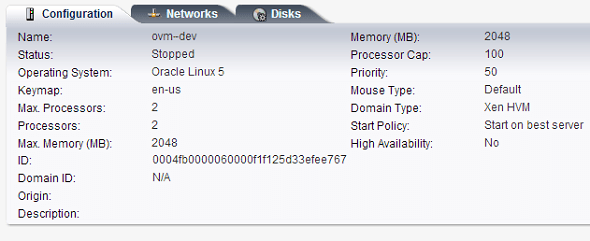jos olet Linux sysadmin, joka työskentelee ympäristössä, joka käyttää paljon Oraclen tuotteita, saatat olla tilanteessa tutkia Oraclen virtualisointituotetta nimeltä OVM.
OVM: ssä virtuaalikoneen luomiseen käytetään tyypillisesti olemassa olevia OVM-malleja tietylle Linux-distrolle (tai Windowsille).
, mutta iso-levykuvasta voi myös luoda OVM VM: n. Jos asennat tietyn käyttöjärjestelmän version ympäristöösi paljon, voit ladata kyseisen distro ISO-kuvan Oracle VM-arkistoon ja käyttää sitä uuden virtuaalikoneen luomiseen niin monta kertaa kuin haluat.
tuo ISO OVM-arkistoon
ennen kuin luot VM: n, tuo ISO OVM: ään.
sinun on valittava tietty arkisto, johon haluat ladata ISO-levykuvan. Huomaa, että voit käyttää ISO: ta vain niissä palvelimien yhteyksissä (tai palvelimissa), joihin tämä tietty arkisto on asennettu.
Kirjaudu OVM-hallintaohjelmaan, siirry kohtaan ”arkistot”, valitse Arkisto ja laajenna se, valitse sitten” ISOs ”- kansio ja napsauta” Tuo ISO ” – kuvaketta työkaluriviltä.
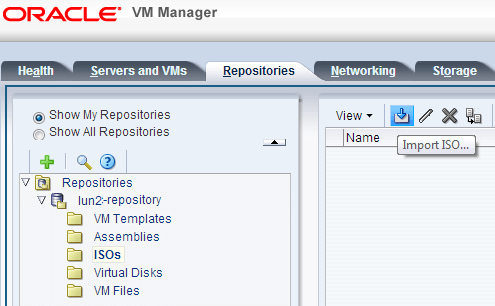
valitse seuraavaksi palvelimen nimi pudotusvalikosta. Tämä näyttää kaikki OVM-palvelimet, joissa kyseinen arkisto on saatavilla. Tässä esimerkissä, olemme valinneet ”ovm1” palvelin. Määritä seuraavaksi ISO-levykuvan sijainti.
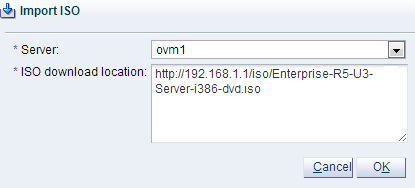
tässä tapauksessa olen ladannut Oracle Enterprise Linuxin 5.3 DVD ISO-levykuva paikalliselle palvelimelle sisäisessä verkossa, joka toimii Apache-palvelimella, ja määritti kyseisen URL-osoitteen. Klikkaa ”Tuo”, joka tuo ISO-levykuvan valittuun OVM-arkistoon.
Huomautus: Jos käytät Apachen vanhempaa versiota palvelimella, jossa ISO-levykuva sijaitsee, saatat saada seuraavan virheviestin Apache error_logissa ja OVM Managerissa, kun yrität ladata ISO-levykuvaa. Siinä tapauksessa siirrä ISO-levykuva toiselle palvelimelle, joka suorittaa Apachen uusimman version, ja määritä kyseinen URL.
On Apache: (75)Value too large for defined data type: access to /iso/Enterprise-R5-U3-Server-i386-dvd.iso failedOn OVM:Async operation failed on server: ovm1. Enterprise-R5-U3-Server-i386-dvd.isoPID: 13946, Server error message: curl#22 - "The requested URL returned error: 403
luo OVM-virtuaalikone iso
OVM Managerissa, mene ”palvelimet ja VMs”- välilehteen- > laajenna tietty palvelinpooli – > valitse OVM-palvelin – > ja napsauta työkalupalkista ”luo VM” – kuvaketta, joka näyttää seuraavan näytön. Täytä tarvittavat tiedot täällä.
huomaa, että tässä valitsemamme arkiston tulee olla se arkisto, johon latasimme ISO-levykuvan.
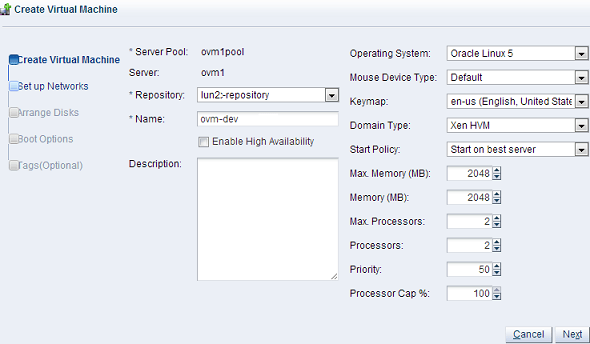
Set-up Networks
The Unassigned NICs will display the next available virtual NIC, click on the ”Add VNIC” button, which will add this specific MAC address to this new VM on the specified network.
jos et näe ”Unassigned NICs”-pudotusvalikossa yhtään Macia, voit aina luoda uusia Nicejä klikkaamalla ”Create More NICs” – painiketta.
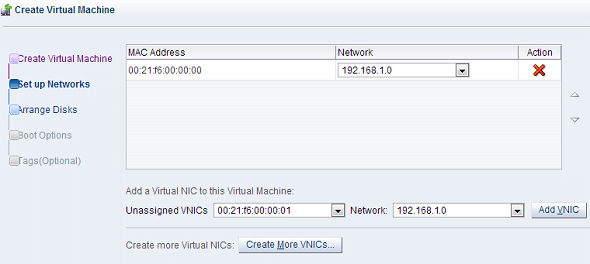
Järjestä levyt (valitse asennettava ISO)
tässä näytössä määritellään Iso, jota tarvitaan Linux-distron asentamiseen tähän uuteen VM: ään. Määritämme myös virtuaalilevyt, joita tarvitsemme tässä VM: ssä.
valitse levytyyppi-pudotusvalikosta ”CD / DVD”, joka lisää ”EMPTY_CDROM” ”sisältö”-sarakkeeseen, klikkaa ”Haku” – kuvaketta ”toiminta” – sarakkeen alle.
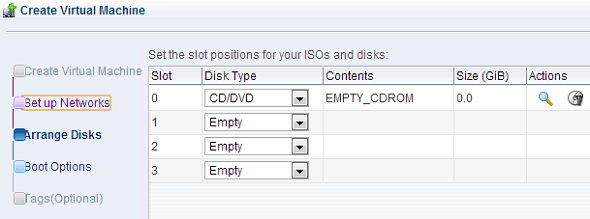
tämä näyttää kaikki palvelimelle käytettävissä olevat ISOs-tiedostot. Sinun olisi ladannut ISO, että tarvitset kuten selitimme 1. vaihe tämän opetusohjelman.
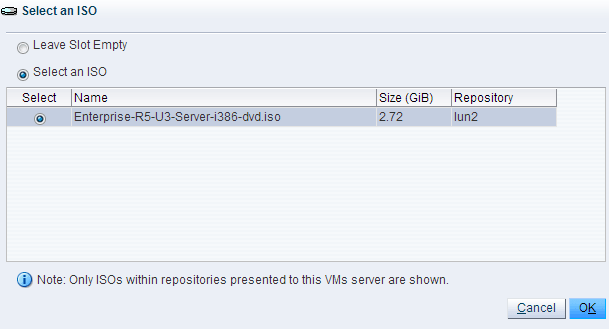
kun olet valinnut ISO-levykuvan, valitse ”levytyyppi” – pudotusvalikosta ”Virtual Disk” ja napsauta ”Add +” – kuvaketta lisätäksesi virtuaalisen levyn tähän uuteen VM: ään alla olevalla tavalla.
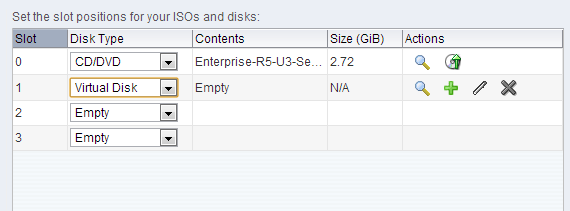
tässä esimerkissä määrään uudelle VM: lle 10 Gt: n virtuaalilevyn. Vuonna ”Boot” ja ” Tag ” näyttö, jätä kaikki arvot oletuksena, ja älä muuta mitään. Klikkaa ”Valmis” Luo uusi VM.
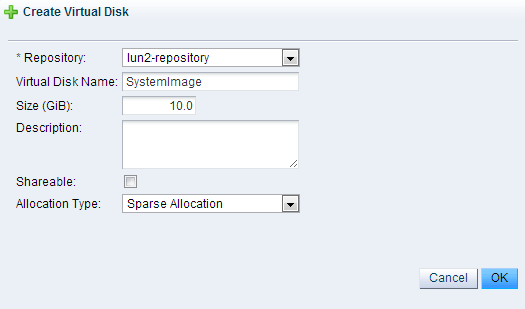
Uusi VM iso: lta luotu
tämä luo uuden VM: n ISO-levykuvastamme valitulle OVM-palvelimelle alla esitetyllä tavalla. Kun VM on luotu, voit aloittaa / lopettaa / käynnistää uudelleen, muuttaa config-asetuksia ja tehdä kaikki tyypilliset VM-toiminnot, jotka voit tehdä missä tahansa tyypillisessä virtualisointiympäristössä.